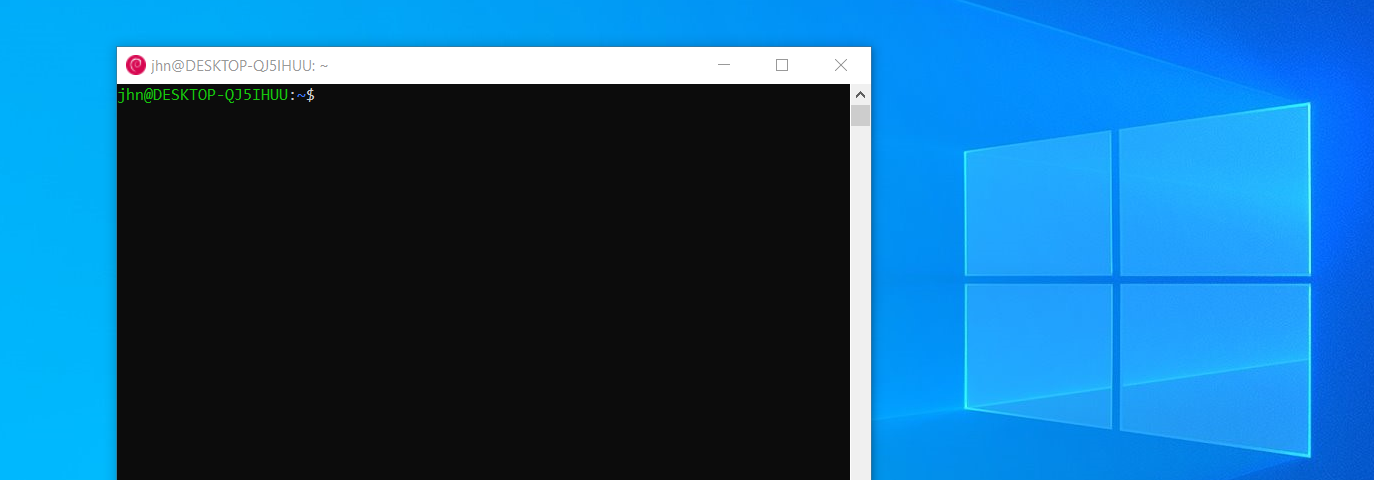Existem situações onde a utilização de comandos podem ser muito úteis, como em casos de automatização de tarefas, execução de scripts, troubleshooting entre outros.
Porém nem todos os usuários mais novos de sistemas operacionais (principalmente usuários comuns, fora da área de TI), conhecem os macetes de se utilizar o command prompt para executar tais funções.
O primeiro passo é identificar o CMD no windows.
Para isto, no menu iniciar, simplesmente execute: cmd
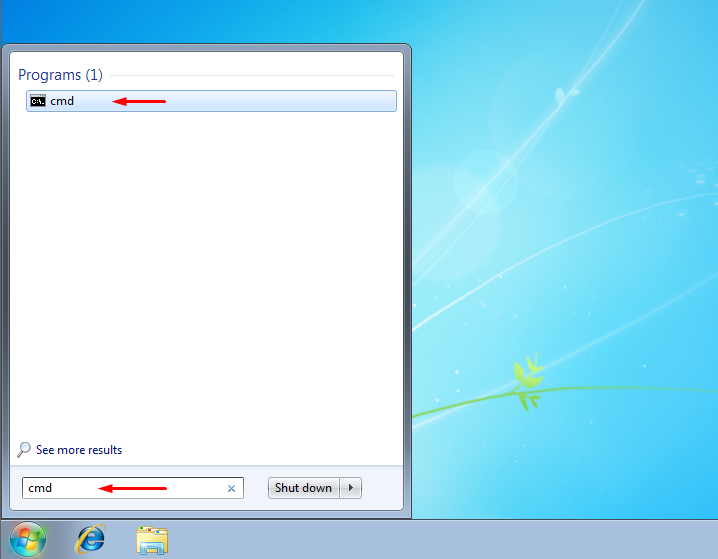
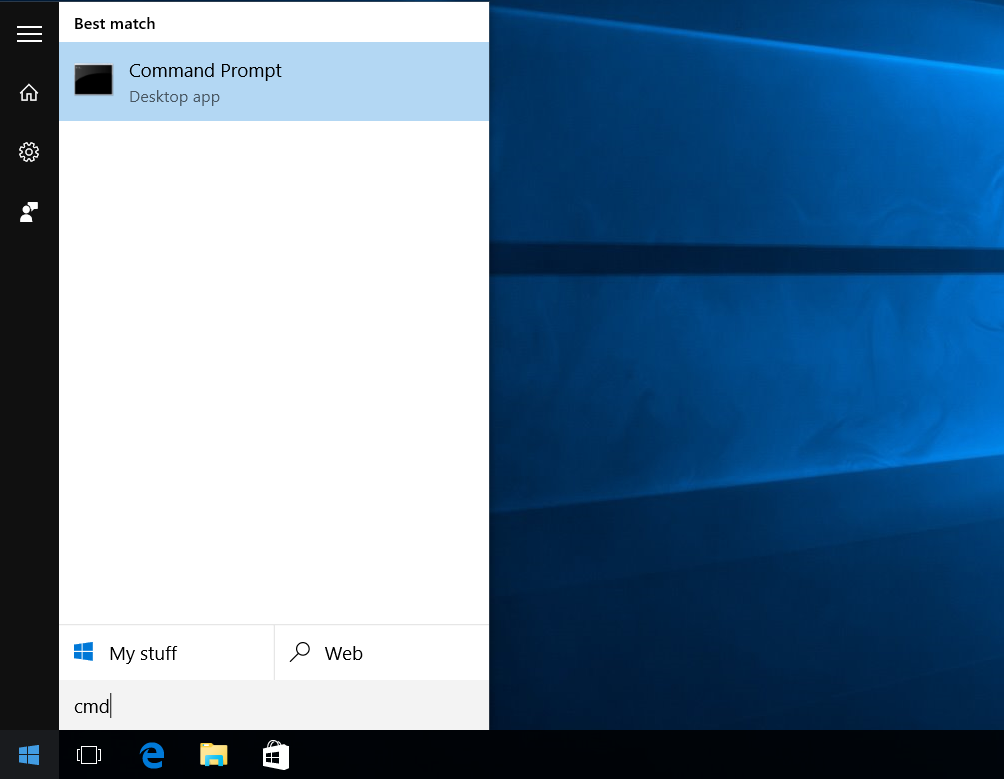
Ao abrir o CMD como um usuário logado, geralmente o mesmo é levado à sua pasta de origem, ou seja, a pasta do próprio usuário:
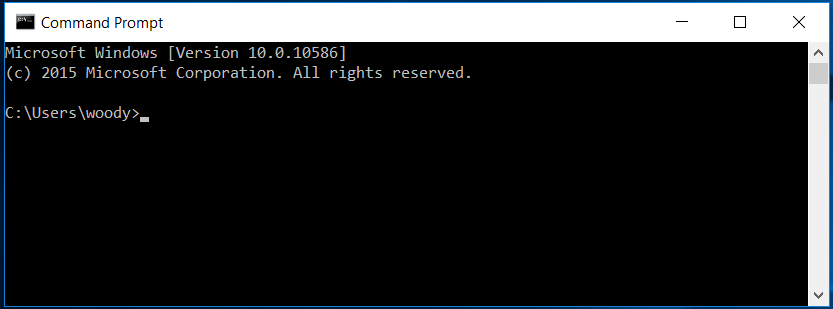
Acesse gratuitamente o curso de Esteganografia (em Cyber Security):
https://www.udemy.com/course/steganography-para-ctf/?couponCode=STEGANO2021JUN
Se desejar visualizar o que tem dentro do diretório do usuário, basta digitar o comando “dir”. O conteúdo da pasta é então listado conforme abaixo:
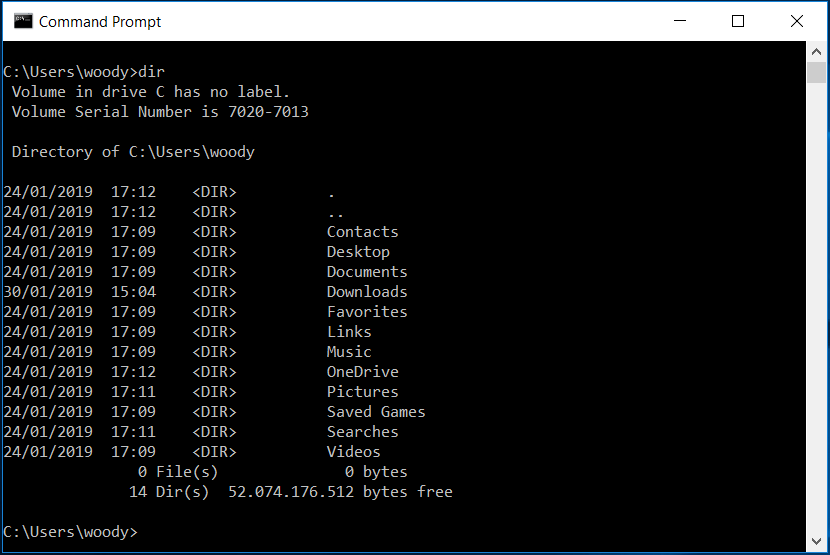
Se desejar navegar entre as pastas listadas, é necessário digitar o comando “cd” + “nome da pasta”. Por exemplo, se desejar acessar a pasta “Videos”, seria necessário digitar:
cd Videos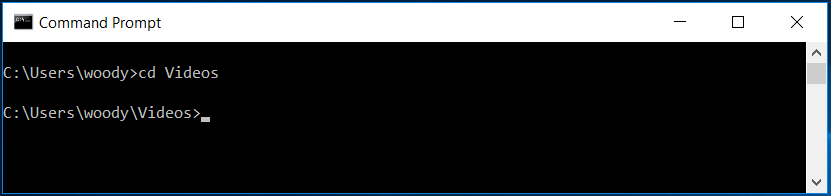
Observe que o “prompt” que antes era “C:\Users\woody>” agora incluiu a pasta “Videos”.
Para visualizar o conteúdo da pasta Videos, basta executar o comando “dir” novamente:
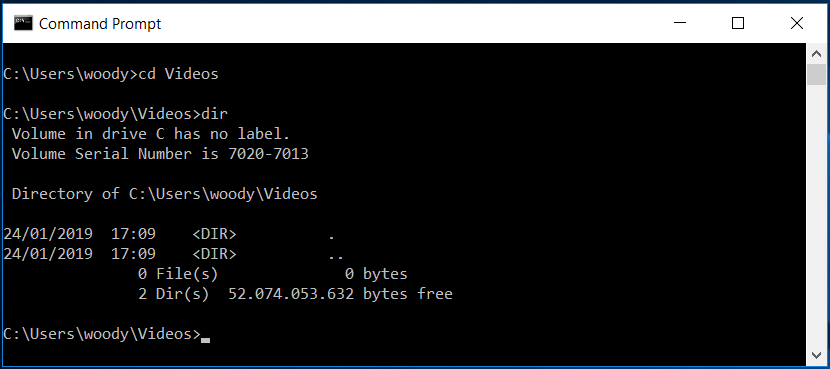
Se desejar voltar para uma pasta anterior, basta digitar o comando:
cd ..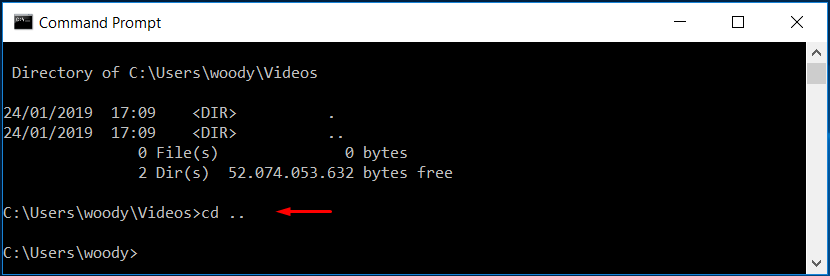
Para voltar ao nível “raiz” das pastas, digite:
cd /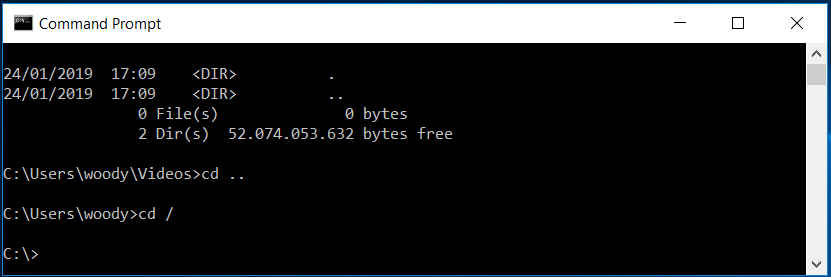
Supondo que você queira navegar entre as pastas do “Program Files” (Arquivos de Programas), primeiro verifique se da pasta onde você está, você tem acesso à estas pastas, listando o conteudo da pasta atual com o comando DIR:
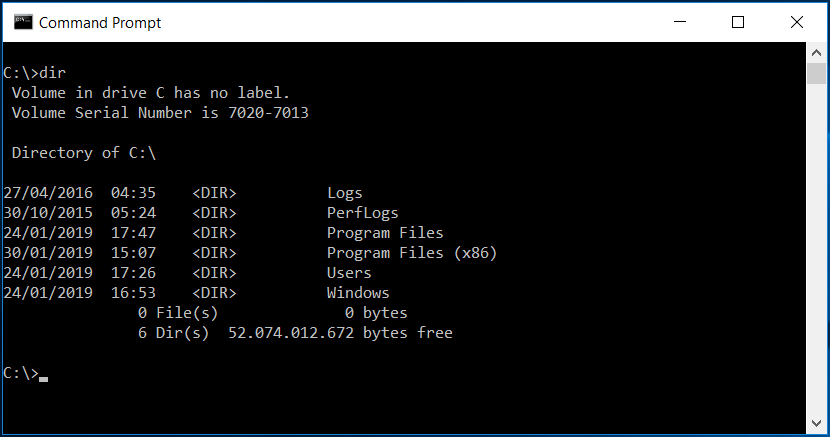
Como podemos ver, do diretório onde estamos é possivel acessar as pastas listadas acima, incluindo a pasta do “Program Files” e “Program Files (x86)”.
Não é necessário digitar o nome completo da pasta que deseja acessar. Você pode digitar as iniciais da pasta e “completar” o comando com a tecla “TAB” do seu teclado:

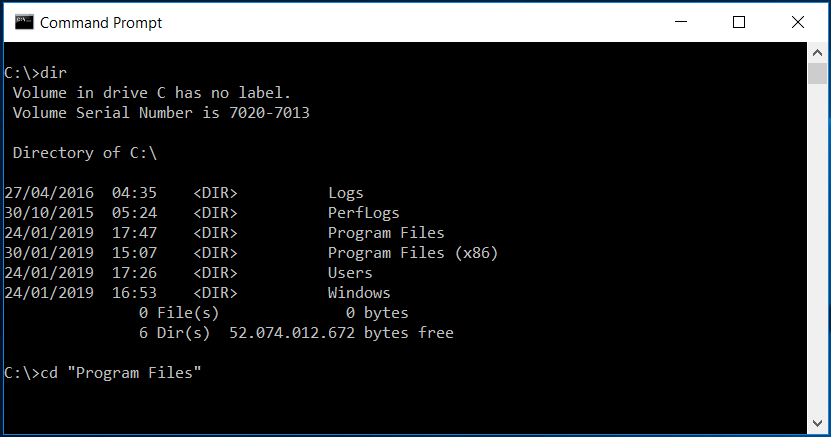
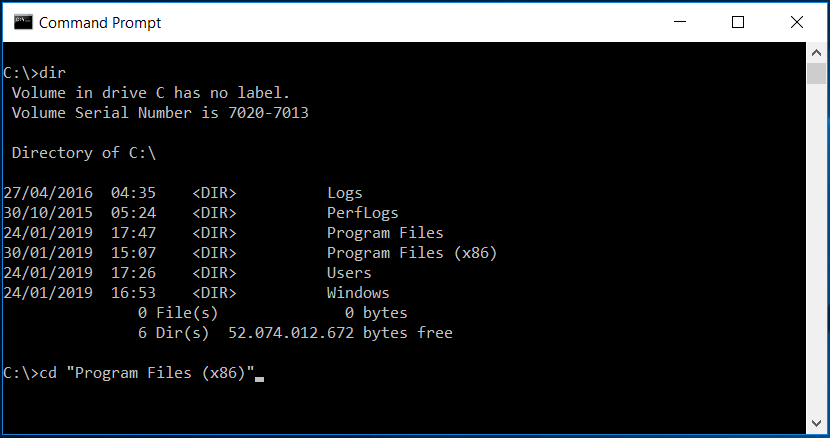
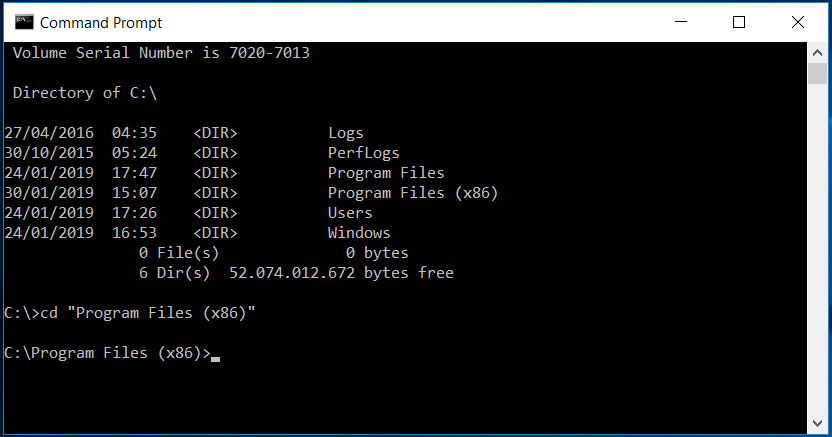
… e assim sucessivamente você navega entre as pastas. Lembrando que quando não souber como digitar o nome completo da pasta, basta informar a inicial e completar teclando com o TAB.
Uma dica de ouro…
Caso queira acessar diretamente a pasta, navegue até a pasta desejada via “Windows Explorer”, segure a tecla “SHIFT” e clique com o botão direito em algum lugar “vazio” da pasta. Será exibida a opção “Abrir a janela de comandos aqui”
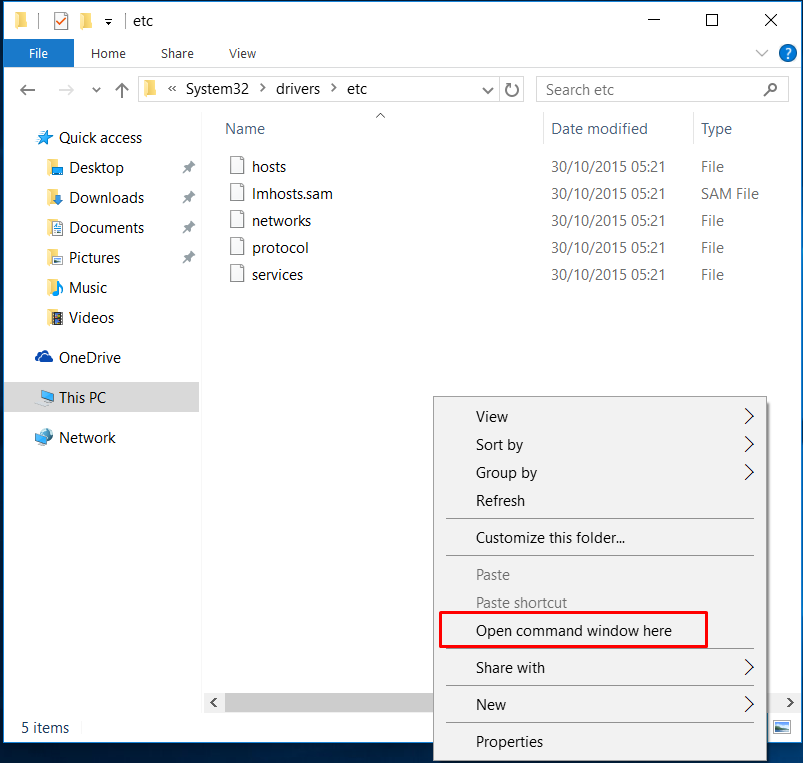
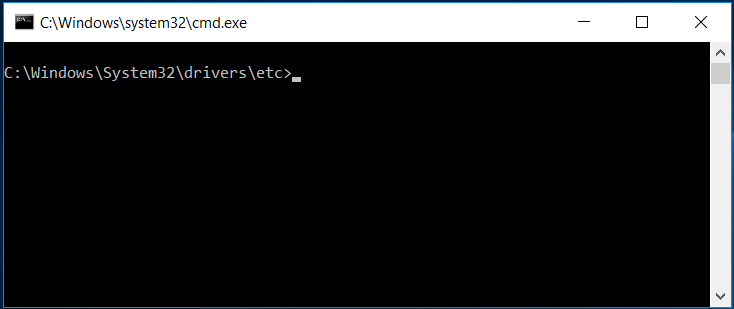
A janela de prompt de comando será aberta já no caminho especificado.